下载安装 Docker 也有一个月了。中间看过几次也没有深入的了解研究。就只是拉取了两个镜像简单的看了看。
昨天因一个项目中需要用到 Redis ,因为是 Windows 系统,看了下安装包比较老了有3年没有维护,这就想到了在 Docker 中部署一个 Redis 用。
一、安装 Docker
1、Windows 下安装 Docker 有两种方式:“Dockeer for Windows Installer.exe” 和“DockerToolbox.exe”。
这两个安装后操作的有些不一样。我是安装 “Dockeer for Windows Installer.exe”,在安装的过程中加把 Docker 加到了环境变量中,安装完成后可以直接在 cmd 中用命令行操作。
2、Windows 下需要开启 Hyper-V 功能,并且开启虚拟化,出现问题可以网上搜索下解决方式。
3、安装完成后,要先注册 DockerID ,登录后进行配置:
在状态栏右键 Docker 图标 =》 Settings ,打开设置界面
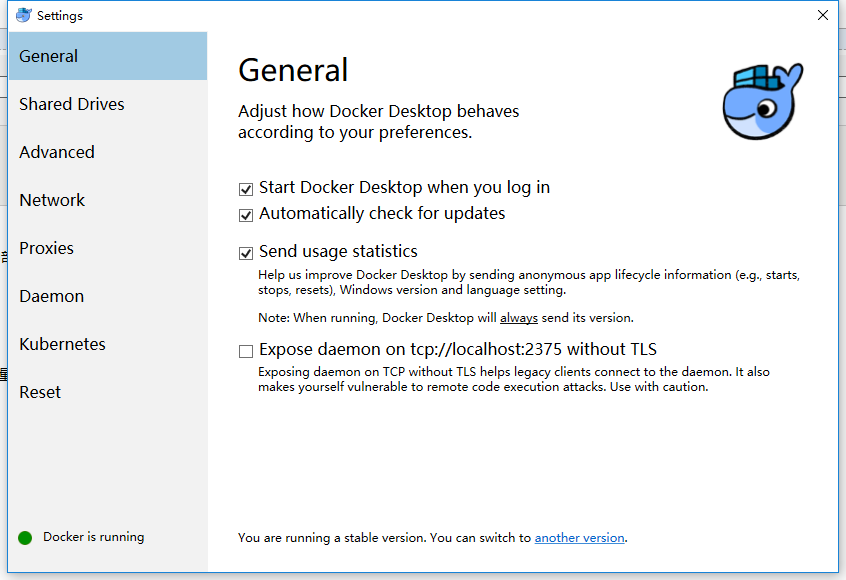
需要配置的主要有两个:
a、挂载磁盘(Shared Drives),因为在运行镜像实例时有些会挂载本地文件,这个地方没有配置会报错;
b、镜像加速(Deamon),由于总所周知的原因,配置为国内的镜像地址;
二、基本命令行
代码中符号说明:
[Pro]:中括号中的参数,必要
{Pro}:大括号中的参数,可选
1、查找镜像:
docker search [Name]
2、拉取镜像:
docker pull [Name]{:3.2}
冒号后面的是版本号,不加版本号拉取最新的
3、查看本地镜像:
docker images {Name}
可以指定查看的镜像名,否则查看全部的
4、查看本地实例:
docker ps {-a}
-a:查看所有的,暂停的也包含在内;否则只显示运行中的;
5、创建容器实例:
docker run -d -p 8888:8888 {--name test1} [Name]{:3.2} {--requirepass "123456"} {-v /etc/localtime:/etc/localtime:ro} {--restart always}
-d:标识在后台运行,不阻命令行界面,可以继续输入其他的命令,是 detach 缩写
-p:标识端口,左边的是实际系统的端口,右侧是容器中的端口
--name:实例的名称;把镜像比作类,实例就是这个类实例化的对象,这个名称就是实例对象名称,不设置会默认随机一个
--requirepass:设置密码
-v:设置映射时区
--restart:重启机制:在docker run时通过--restart 设置守护机制,有四种模式
no:不自动重新启动容器。(默认)
on-failure :由于一个错误退出,它表现为退出状态不等于0,自动启动容器
unless-stopped :除非被显式停止 stop、kill 否则docker服务停止或自动重启,自动启动容器
always:如果容器停止,总是重新启动容器。(这是官方解释,我测试了如果手动kill容器 无法自动重启,应该也属于正常 如果手动都不能让他停止 也许我们会更烦恼怎么停止它~~~~)
对于上面的模式 我们生产常用的只有 always
6、进入容器实例:
docker exec -it [containerID] bash
containerID:容器ID
这个只是进入容器实例,例如redis,要用客户端操作:在打出:redis-cli -c -p 6379,这个是登录了,可以操作了
7、停止容器实例:
docker stop [Name/ID]
docker kill [Name/ID]
stop 会给一定时间给容器自己保存状态,kill直接关闭
Name:创建时的名称
8、删除容器实例:
docker rm [Name]
9、删除镜像:
docker rmi [ImageID]
10、启动容器实例:
docker start [Name/ID] {-i} {-t}
-i:交互模式启动;
-t:附加进程方式启动;
11、重启容器实例:
docker restart [Name/ID] {-t=60}
-t:关闭容器的时限,超时未关闭直接kill,默认10s,这个时间就是保存容器状态的时间;
12、查看镜像详情:
docker inspect [Name]
三、运行 Redis、Nginx 实例
1、redis
比较简单,先拉取镜像,运行镜像实例。
docker pull redis docker run -d -p 6379:6379 --name redis01 redis
默认拉取最新的版本镜像,运行实例以后台进程方式,名称为 redis01
2、nginx
a、先拉取镜像
docker pull nginx
b、在本地的放置 nginx 文件的文件夹下建立:conf、logs、www三个文件夹,从容器实例拷贝配置文件到本地(没有实例的话可以先运行一个一般实例,从这个拷贝)
docker cp nginx01:/etc/nginx/nginx.conf D:Docker ginxconf
c、运行实例
docker run -d -p 8086:80 --name nginx01 -v D:Docker ginxwww:/usr/share/nginx/html -v D:Docker ginxconf/nginx.c onf:/etc/nginx/nginx.conf -v D:Docker ginxlogs:/var/log/nginx nginx
这里挂载本地文件到运行的容器
d、要发布的文件拷贝到 www 文件夹下即可
现在打开就可以看到发布的站点
加速镜像地址:
网易加速器链接: http://hub-mirror.c.163.com
ustc加速器链接:https://docker.mirrors.ustc.edu.cn
Daocloud加速:http://f1361db2.m.daocloud.io http://69292621.m.daocloud.io
别的如阿里云,需要注册后才可以用。